Oprava neshodných obrázků, které se neodesílají – TechCult
Různé / / May 03, 2023
Zajímá vás, proč Discord neumožňuje odesílání obrázků? K tomuto problému dochází kvůli omezení velikosti obrázku nebo pokud nemáte oprávnění. V této příručce vás provedeme řešením problému s neposíláním obrázků Discord jednou provždy.
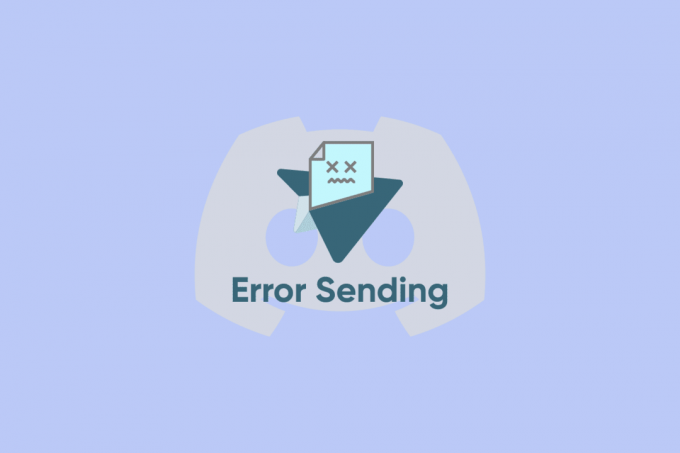
Obsah
Jak opravit, že se obrázky Discord neodesílají
Jedním z nejčastěji se vyskytujících problémů na Discordu je problém s odesíláním obrázků. A pokud čelíte tomu samému, pokračujte ve čtení tohoto článku, abyste věděli, proč Discord neposílá obrázky a jak to vyřešit.
Rychlá odpověď
Zkuste vymazat data mezipaměti Discord, abyste opravili problém s odesíláním diskardů. Postupujte takto:
1. Spusťte AppData Roaming složku.
2. Vyhledejte Svár soubor a otevřete jej.
3. Zde smažte Mezipaměti složku.
Proč Discord neposílá obrázky?
Může existovat důvod, který k problému vede. Než tedy budeme znát řešení, podívejme se, co problém způsobuje. Podle odborníků jsou pravděpodobné příčiny, proč Discord neodesílá obrázky:
- Soubor obrázku je příliš velký a nemusí být správně načten v rozporu
- Nestabilní připojení k internetu
- Firewall blokuje odkaz na zdroj
- Nastavení nesouladu na straně klienta zakazuje stahování obrázku
- Server Discordu nefunguje
- BT rodičovská kontrola
- Poškozené soubory mezipaměti Discordu
Chcete-li vědět, jak můžete opravit neodesílané obrázky Discord, můžete se podívat na několik způsobů, které jsou zde popsány.
Metoda 1: Odstraňování problémů se síťovým připojením
Discord je platforma sociální komunikace VoIP, pro kterou potřebujete stabilní připojení. Pokud tedy vaše obrázky Discord neodesílají nebo vás trápí, stačí zkontrolovat, zda v síti nejsou nějaké škytavky, jako je kolísání rychlosti nebo problémy s vysokým pingem. Pokud síť není stabilní, můžete čelit jiným problémům než odesílání obrázků, jako jsou widgety, nenačítání nebo nenačítání streamu Discord atd. Přečtěte si našeho průvodce Odstraňování problémů se síťovým připojením.

Metoda 2: Změňte servery DNS
Existují různé způsoby, jak můžete opravit nesoulad obrázků. Pokud je problém nesprávné nastavení sítě, může být řešením změna nastavení místní sítě. Pokud však server DNS, který používáte, zpomaluje vaše internetové připojení nebo je nespolehlivý, můžete servery DNS v systému Windows snadno změnit. Zde je náš průvodce 3 způsoby, jak změnit nastavení DNS v systému Windows 10.

Metoda 3: Změňte nastavení ochrany osobních údajů
Jak je uvedeno výše, někdy může být nastavení ochrany osobních údajů serveru Discord také důvodem, který brání uživatelům otevřít obrázek, aby chránili vaše zařízení před neoprávněnými soubory. Ale úprava nastavení ochrany osobních údajů Discordu vám může pomoci tento problém vyřešit.
Pokud je problém způsoben konkrétním členem aktuálního serveru, postupujte takto:
1. OTEVŘENO Svár a pak otevřené server.

2. Klepnutím pravým tlačítkem myši na server otevřete příslušný Nastavení ochrany osobních údajů.

3. V nové rozbalovací nabídce otevřete Přímé zprávy. Z dostupných možností zapněte Povolit přímé zprávy od členů serveru.

Pokud je chyba způsobena jakýmkoli diskordním serverem, upravte nastavení soukromí následujícím způsobem
1. Otevři Svár a kliknutím na ikonu ozubeného kola otevřete Uživatelské nastavení.
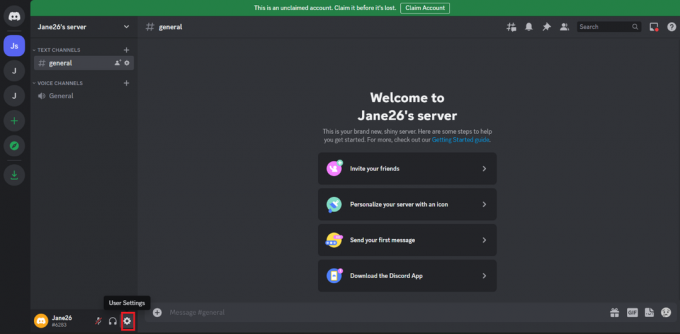
2. Z levého panelu vyberte Ochrana osobních údajů a bezpečnost.
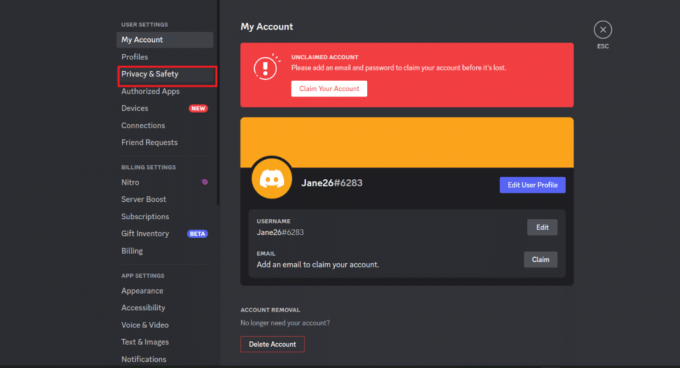
3. Na pravé straně z rozbalovací nabídky přejděte na Výchozí nastavení ochrany osobních údajů serveru. Z nové rozbalovací nabídky vyberte Povolit přímé zprávy od členů serveru.

4. Chcete-li zkontrolovat, zda server nyní funguje, zkuste navštívit jakýkoli server a pokusit se načíst obrázek.
Metoda 4: Vypnutí brány Windows Defender Firewall (nedoporučuje se)
Jednou z výše uvedených příčin bylo, že prohlížeč zablokoval odkaz na zdroj, takže jak to vyřešit, vypnout bránu Windows Defender Firewall, která brání načítání diskordových obrázků. Důvodem zablokování zdroje obrazu může být to, že jej brána firewall prohledala jako nebezpečná nebo podezřelá. Nyní k vyřešení tohoto problému můžete jednoduše vypnout nastavení brány firewall. Zde je náš průvodce Jak zakázat bránu firewall systému Windows 10.

Přečtěte si také:Co znamená symbol Měsíce na Discordu?
Metoda 5: Povolit náhled propojení
Jednou se uživatel zeptal pracovníka podpory, proč není schopen odeslat obrázky nebo načíst obrázky na Discordu a v odpovědi požádal o povolení náhledu odkazu, aby se problém vyřešil. A pro něj je problém vyřešen. Zde jsou kroky, podle kterých můžete povolit náhled odkazu v aplikaci PC Discord:
1. OTEVŘENO Svár a klikněte na Uživatelské nastavení.
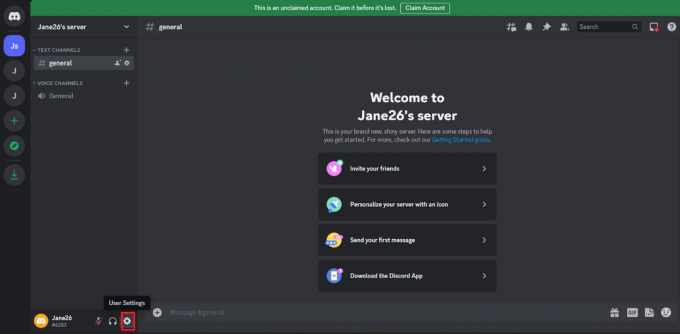
2. Přejděte do Text a obrázky.
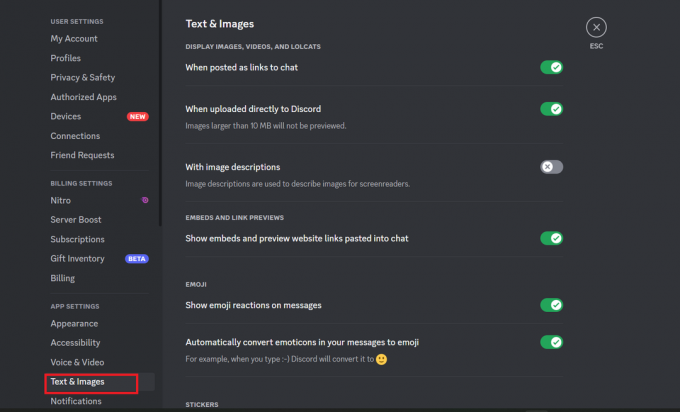
3. Nyní zapnout a Zobrazit vložené položky a zobrazit náhled odkazů na webové stránky vložené do chatu v části Náhledy vložení a propojení.
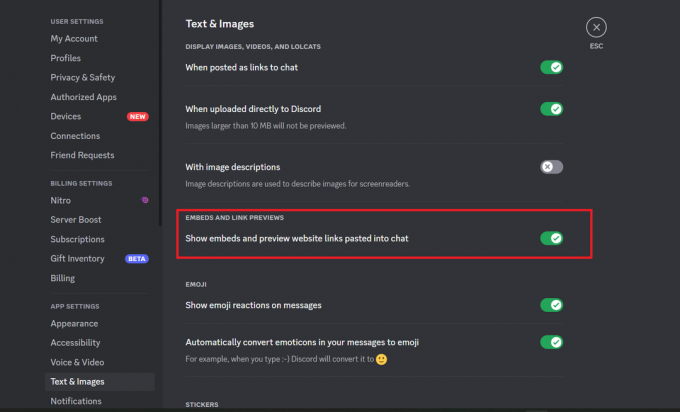
Metoda 6: Změna oblasti serveru
Dalším řešením, jak opravit neodesílané obrázky diskordů, je změnit region serveru a můžete tak učinit v několika jednoduchých krocích.
1. Otevři discord server a klikněte pravým tlačítkem na levou stranu.
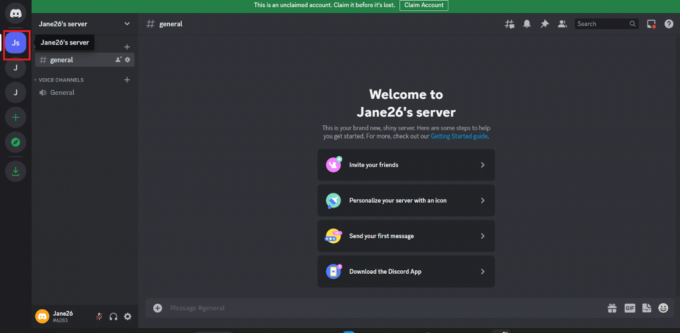
2. Objeví se rozbalovací nabídka, vyberte Nastavení serveru.

3. Otevře se rozevírací nabídka pro výběr Přehled.

4. Nyní se podívejte na panel na pravé straně a vyberte region serveru podle vašich preferencí (můžete si vybrat region nejblíže vaší poloze).

5. Nyní konečně znovu spusťte aplikaci discord a zkontrolujte, zda byl problém vyřešen.
Metoda 7: Vymažte data mezipaměti
Mezipaměť může zabírat spoustu místa na oddílech disku, které jsou také obvykle nevratné, pokud se je pokusíte ručně odstranit. Složky mezipaměti jsou také skryté mezi nevymazatelnou pamětí na našich jednotkách systémových oddílů. Někdy soubory mezipaměti také způsobují potíže při odesílání obrázků, pokud soubor začne spotřebovávat hodně místa. Zde je náš průvodce vymazat mezipaměť v systému Windows 10.
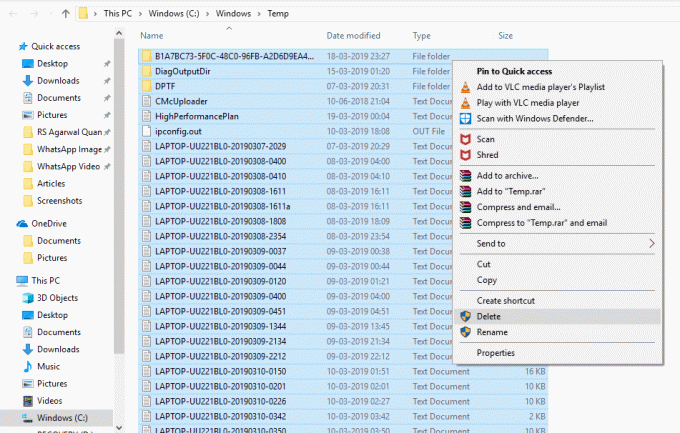
Také můžete vymazat Aplikace Discord data mezipaměti podle následujících kroků:
1. První, výstup z Discordu a stiskněte tlačítko Oknaklíč.
2. Nyní zadejte %data aplikací% a vyberte OTEVŘENO.

3. Otevři složka discord.

4. Ve složce Discord klikněte pravým tlačítkem myši na Mezipaměti složku a klikněte na ikona koše.

Metoda 8: Komprimujte velikost obrázku
Můžete také zkusit komprimovat velikost obrázku, protože když je velikost obrázku příliš velká, také to způsobuje, že odesílání obrázků Discord není problematické. Zkuste tedy odeslat obrázky do velikosti 8 MB, a pokud je obrázek větší, pak použijte ke kompresi obrázku jakýkoli online nástroj pro kompresi. Po dokončení komprimace jej zkuste odeslat nyní.
Metoda 9: Aktualizujte aplikaci Discord
Problém může být také v tom, že používáte starou verzi Discordu, takže zkuste jiné řešení uvedené výše, a pokud nic nefunguje, vyhledejte aktualizovanou verzi Discordu. Když Discord restartujete, vyhledá aktualizace a v případě potřeby je automaticky nainstaluje.
1. Přejít na Hlavní panel Windows a klikněte pravým tlačítkem na Svár ikona.
Poznámka: Možná budete muset také kliknout na ikona šipky nahoru vyhledejte ikonu Discord.
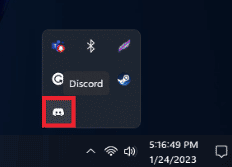
2. Klikněte na Kontrola aktualizací volba.
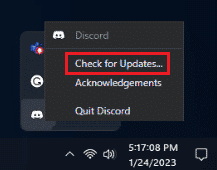
Metoda 10: Použijte webovou verzi Discord
Může nastat situace, kdy bude mít buď web Discord problémy s odesíláním obrázků, nebo aplikace Discord. Pokud se tedy pokoušíte odesílat obrázky z aplikace Discord a nefunguje to, můžete zkusit odeslat obrázky pomocí webu Discord. Pokud jste zkusili použít vše a stále se ukázalo, že nic nefunguje, požádejte o pomoc podporu Discord.
Přečtěte si také:Jak dlouho trvá odpověď na zprávu v rozporu?
Metoda 11: Kontaktujte podporu společnosti Discord
Když nic nefunguje, problém může být, že oprava je mimo vaši kontrolu a potřebujete, aby vám Discord pomohl s problémem. Takže se připojte k Podpora neshod.
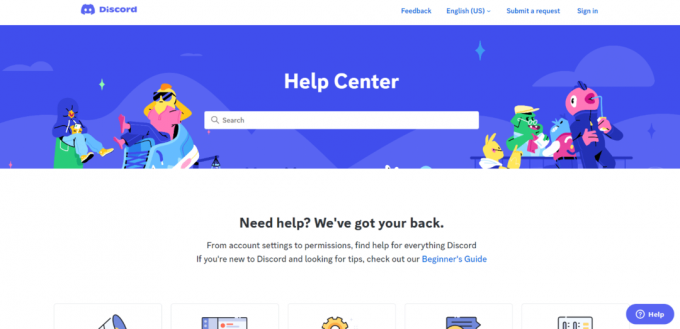
Doufáme, že vám tato řešení pomohla vyřešit Neshoda obrázků se neodesílá. Takže pokud se někdy setkáte s tímto problémem, zkuste použít tyto opravy. Dejte nám vědět o jakýchkoli vašich dotazech nebo návrzích v sekci komentářů níže.
Elon je technický spisovatel na TechCult. Píše návody už asi 6 let a pokryl mnoho témat. Rád se zabývá tématy souvisejícími s Windows, Androidem a nejnovějšími triky a tipy.



